윈도우를 다 사용하고 데스크탑을 종료 하려고 하면 내가 열었던 프로그램에서 저장을 하지 않아서 윈도우가 종료가 안되는 경우를 많이 보았을 것입니다. 저의 경우는 특히 메모장이종료시 저장하라고 많이 나오더군요. Windows 10을 종료하거나 다시 시작할 때 자동으로 프로그램 닫기 설정 방법에 대해서 알아보겠습니다.
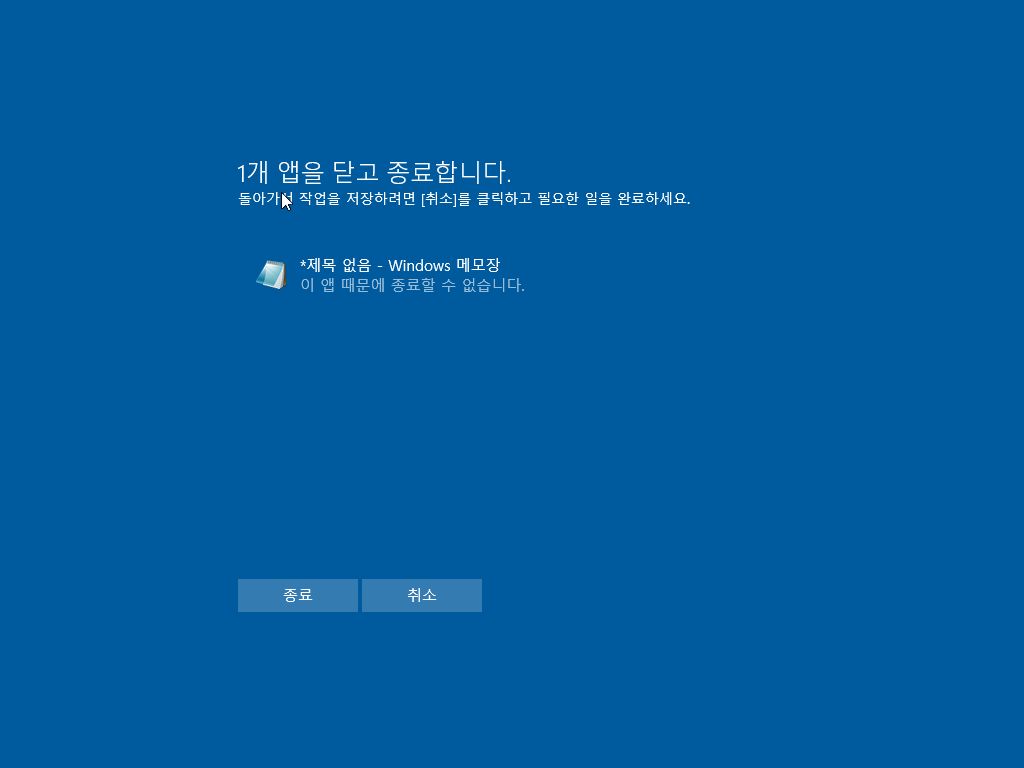
Windows 10을 종료하거나 다시 시작할 때 자동으로 프로그램 닫기 설정
레지스트리 편집기를 이용해서 설정
1. 레지스트 편집기를 열어줍니다.
WIN + R 로 실행창을 연다음 regedit를 입력해줍니다. 그런다음 Enter를 눌러줍니다.
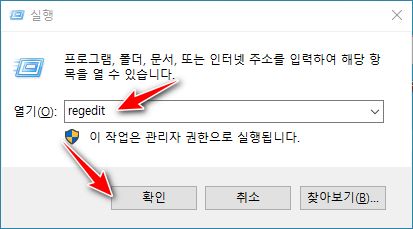
2.편집기의 HKEY_CURRENT_USER\Control Panel\Desktop 경로로 이동합니다. 왼쪽 창에서 Desktop 키를 마우스 오른쪽 버튼으로 선택하고 문자열 값을 선택합니다.
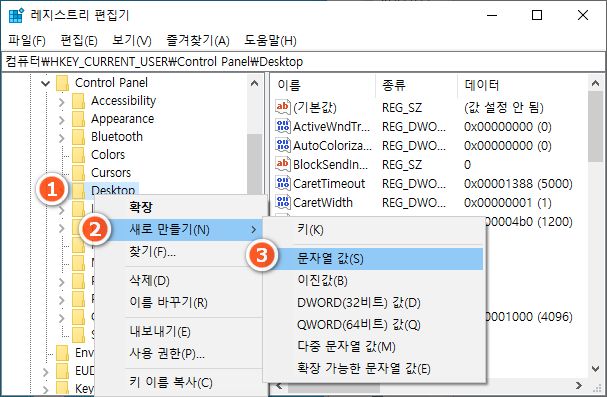
3. 문자열 값에 AutoEndTasks 을 입력후 값 데이터에 1을 입력해주세요. 그런다음 확인을 눌러주세요.
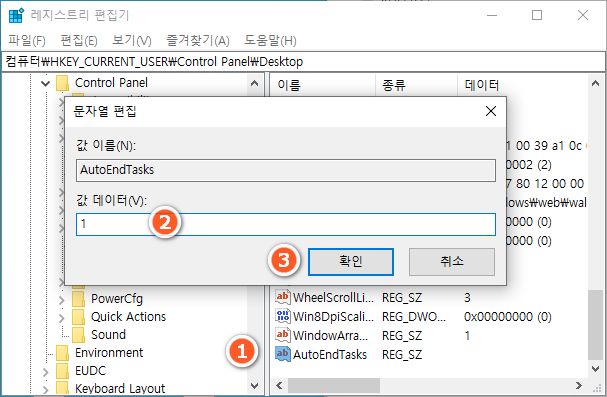
4. 이제 재부팅만 남았습니다. 재부팅후 부터는 Windows 10을 종료하거나 다시 시작 할때 프로그램 종료가 될 것입니다.
CMD 를 이용해서 설정
reg 편집을 cmd로 하게 되면 빠르고 쉽게 할수 있습니다.
reg add "HKCU\Control Panel\Desktop" /v "AutoEndTasks" /t REG_SZ /d 1 /fCode language: DOS .bat (dos)만일 삭제를 하고 싶으시다면 아래 코드를 입력후 엔터를 눌러주세요.
reg delete "HKCU\Control Panel\Desktop" /v "AutoEndTasks" /fCode language: DOS .bat (dos)모든 사용자에게 설정 적용
계정을 여러개 사용하고 있는 PC의 경우 모든 사용자에게 적용을 하시려면 HKEY_USERS.DEFAULT\Control Panel\Desktop 경로에디가 똑같이 위에 1~4번 과정을 반복 하시면 됩니다.

마치며
이 포스팅은 제가 워낙 깜박하고 그냥 종료를 해서 또는 급하게 나가야 되서 하게 되었는데요. 솔직히 중요한 데이터가 있으면저장을 직접 하시고 종료하시는게 맞습니다. 잘못하면 저장해야 할 데이터가 강제종료로 인하여 날라갈 수가 있습니다. 적용을 하실적에 잘 생각해서 적용하시기 바랍니다.
정말 유용한 글입니다.
분명 재부팅 시켰는데 나중에 확인해보면 재부팅 시작도 하지도 않은 경우가 있죠.
잘 봤습니다.